HP LaserJet 4250/4350 Series - User Guide
Table Of Contents
- Grundläggande om skrivaren
- Utskrift
- Välja fack för utskrift
- Välja rätt fixeringsläge
- Häfta dokument
- Fylla på facken
- Känna till utmatningsalternativen
- Skriva ut kuvert
- Skriva ut på specialmaterial
- Skriva ut på papperets båda sidor (tillvalsenhet för dubbelsidig utskrift)
- Avbryta en utskrift
- Använda skrivardrivrutinen
- Använda funktioner i skrivardrivrutinen
- Använda funktioner för lagring av utskrift
- Hantera och underhålla skrivaren
- Använda den inbäddade webbservern
- Använda programvaran HP Web Jetadmin
- Använda HP Verktygslåda
- Avinstallera HP Verktygslåda
- Hantera och konfigurera skrivardrivrutiner
- Konfigurera e-postvarningar
- Ställa in realtidsklockan
- Kontrollera skrivarkonfigurationen
- Hantera tonerkassetten
- Rengöra skrivaren
- Utföra förebyggande skrivarunderhåll
- Byta ut häftningsenheten
- Problemlösning
- Felsöka flödesschema
- Lösa allmänna utskriftsproblem
- Riktlinjer för pappersanvändning
- Utskrift av specialsidor
- Åtgärda trassel
- Platser där papperstrassel kan förekomma
- Åtgärda trassel vid området kring den övre luckan eller tonerkassetten
- Åtgärda trassel vid den extra kuvertmataren
- Åtgärda trassel i facken
- Åtgärda trassel i enheten för dubbelsidig utskrift
- Åtgärda trassel i utmatningsområdena
- Åtgärda trassel i området kring fixeringsenheten
- Åtgärda trassel i staplingsenhet eller enhet för häftning/stapling
- Lösa upprepat trassel
- Skrivarmeddelanden
- Tillbehörslampor för enheten för stapling och häftning/stapling
- Korrigera problem med utskriftskvaliteten
- Kontrollista för utskriftskvalitet
- Bilddefekt, exempel
- Ljus utskrift (del av sida)
- Ljus utskrift (hel sida)
- Fläckar
- Delar av tecken saknas
- Linjer
- Grå bakgrund
- Tonerfläckar
- Löst tonerpulver
- Upprepning av fel
- Upprepning av bilder
- Felaktiga tecken
- Sned sida
- Hoprullat eller vågigt
- Skrynklor eller veck
- Vertikala vita linjer
- Ränder
- Vita märken på svarta
- Brutna linjer
- Suddig utskrift
- Slumpmässig bildupprepning
- Felsökning av utskriftsproblem i nätverket
- Felsöka allmänna problem i Windows
- Felsöka allmänna problem i Macintosh
- Felsöka allmänna problem i PostScript
- Felsökning på extra hårddisk
- Förbrukningsmaterial och tillbehör
- Menyer på kontrollpanelen
- Specifikationer
- Skrivarminne och utökning
- Skrivarkommandon
- Föreskrifter
- Service och support
- Index
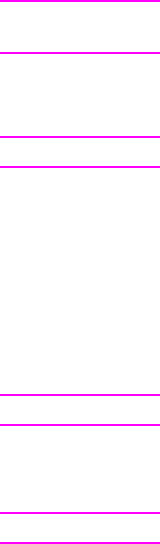
2. Sätt in CD-skivan i CD-ROM-enheten. CD-ROM-menyn körs automatiskt. Om CD-ROM-
menyn inte körs automatiskt dubbelklickar du på CD-ROM-ikonen på skrivbordet och
dubbelklickar sedan på ikonen Installeraren. Ikonen finns i mappen
Installeraren<språk> på start-CD:n, där <språk> är din språkinställning. Installeraren/
Svenska innehåller t.ex. installationsikonen för den svenska skrivarprogramvaran.
3. Följ instruktionerna på skärmen.
4. Klicka på Program från HD, sedan på Verktyg och öppna Apple Desktop Printer Utility
(Skrivbordsverktyg för skrivare).
5. Dubbelklicka på Skrivare (AppleTalk).
6. Klicka på Ändra bredvid skrivarvalet för AppleTalk.
7. Markera skrivaren och Automatisk inställning och klicka sedan på Skapa.
8. Klicka på Ange standardskrivare i menyn Utskrift.
Så här installerar du skrivardrivrutiner i Mac OS X V10.1 och senare
1. Anslut nätverkskabeln mellan HP Jetdirect-skrivarservern och en nätverksport.
2. Sätt in CD-skivan i CD-ROM-enheten. CD-ROM-menyn körs automatiskt. Om CD-ROM-
menyn inte körs automatiskt dubbelklickar du på CD-ROM-ikonen på skrivbordet och
dubbelklickar sedan på ikonen Installeraren. Ikonen finns i mappen
Installeraren<språk> på start-CD:n, där <språk> är din språkinställning. Installeraren/
Svenska innehåller t.ex. installationsikonen för den svenska skrivarprogramvaran.
3. Dubbelklicka på installationsmappen för HP LaserJet.
4. Följ instruktionerna på datorskärmen.
5. Dubbelklicka på Installeraren för önskat språk.
OBS!
Om OS X och OS 9.x (Classic) har installerats på samma dator visas installationsalternativ
för både Classic och OS X.
6. Dubbelklicka på Program på hårddisken, dubbelklicka på Verktyg och sedan på
Utskriftskontroll eller Print Setup Utility (program för skrivarinstallation).
OBS!
I OS X V10.3 har "Print Setup Utility (program för skrivarinstallation)" ersatt "Utskriftskontroll".
7. Klicka på Lägg till skrivare.
8. Välj anslutningstyp.
9. Välj skrivarnamn.
10. Klicka på Lägg till skrivare.
11. Stäng Utskriftskontroll eller skrivarinstallationen genom att klicka på stäng i det övre
vänstra hörnet.
OBS!
Det går inte att ansluta Macintosh-datorer direkt till skrivare med en parallellport.
Installera Macintosh-program för skrivarsystem för direkta anslutningar
OBS!
Macintosh-datorer fungerar inte med parallella anslutningar.
I det här avsnittet beskrivs hur du installerar skrivarprogramvaran i OS 9.x och senare samt
OS X V10.1 och senare.
32 Kapitel 1 Grundläggande om skrivaren SVWW










